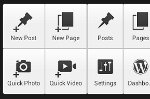
Kini, ngeblog makin menyenangkan. Di perangkat bergerak seperti ponsel pintar atau tablet bisa digunakan untuk aktifitas blogging. WordPress for Android membuat pengguna perangkat bergerak melakukan itu. Dengan aplikasi mobile ini, kamu dapat menulis tulisan, halaman, menyisipkan media, menerima komentar dan mempublikasikannya ke web blog yang kamu miliki. Bahkan, kamu dapat mengambil foto atau video, kemudian langsung di-share lewat aplikasi ini. Blogging menjadi lebih praktis dengan aplikasi ini.
Memasang WordPress for Android
Aplikasi WordPress for Android dapat dipasang langsung melalui Google Play di perangkat Android, atau melalui browser play.google.com.
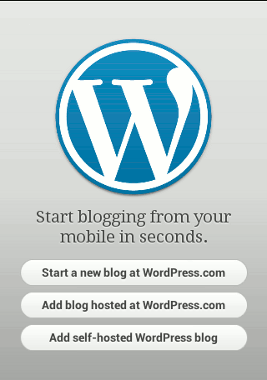
Setelah terpasang dan dijalankan, WordPress for Android meminta pengguna untuk menambahkan blog WordPress yang telah dimiliki. Pilih “Add blog hosted at WordPress.com” untuk menambahkan blog dari WordPress.com dan pilih “Add self-hosted WordPress blog” jika pengguna memiliki blog WordPress di web hosting sendiri.
Jika blog WordPress yang dimasukkan adalah blog dari WordPress.com, pada bagian “Account Detail”, masukkan username dan password yang diregistrasikan di WordPress.com. Cara yang sama juga jika blog WordPress yang dipasang sendiri, pada bagian “Account Detail” masukkan nama host, misalkan dauntal.com, kemudian lengkapi username dan password.
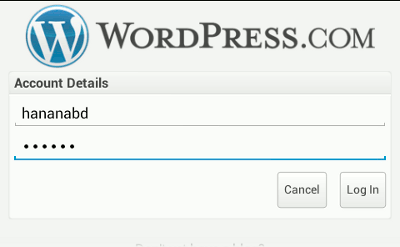
Setelah proses autentikasi blog berhasil, aplikasi WordPress for Android akan meminta untuk memilih blog-blog mana saja yang akan dimasukkan jika di dalam akun yang didaftarkan memiliki lebih dari satu blog. Pilih blog-blog yang ingin ditambahkan menjadi mobile blog, kemudian menekan “Add Selected” atau pilih “Add All” ketika ingin memasukkan semua blog.
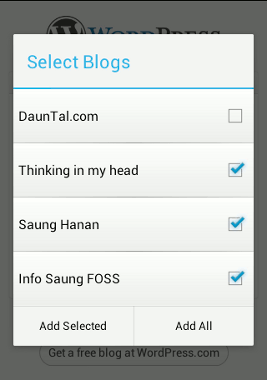
Setelah semua proses memasukkan blog berhasil, WordPress for Android akan menambilkan fitur Dashboard. Di bagian ini, kamu dapat menambah tulisan dan halaman, menampilkan tulisan dan halaman yang sudah tersimpan atau sudah diterbitkan, mengatur komentar serta menyisipkan foto dan video. Untuk berpindah ke blog lain yang sudah dimasukkan sebelumnya, pilih bagian atas, dan pilih blog mana yang ingin dikelola.
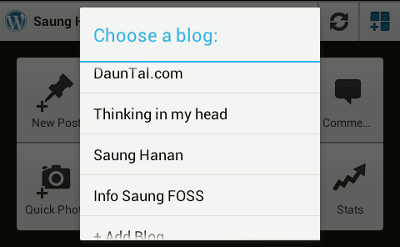
Menulis Blog
Di bagian Dashboard, pengguna dapat melihat berbagai icon yang mengarahkan ke fitur-fitur yang ada di WordPress for Android. Pengguna dapat membuat tulisan dan halaman baru, melihat tulisan dan halaman yang sudah ada, menyisipkan foto dan video langsung, melakukan setting, sampai dengan melihat statistik, semuanya ada pada Dashboard.
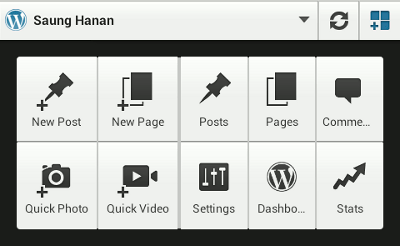
Icon “New Post” digunakan untuk menambahkan tulisan baru. Pilih icon tersebut ketika pengguna ingin menambahkan tulisan baru ke blog WordPress. Isian blog mirip dengan WordPress versi web, pengguna memasukkan judul, isi blog, memilih kategori, memasukkan tag. Pada bagian isi blog, WordPress for Android menyediakan editor yang memudahkan pengguna melakukan proses pengeditan isi blog. Di bagian bawah terdapat berbagai icon untuk proses formating, seperti penebalan, memberi garis bawah, huruf miring dan menambahkan link. Di bagian paling kanannya terdapat icon untuk memasukkan foto dan video.
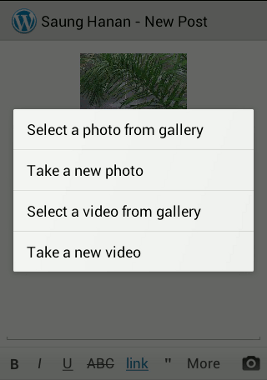
Lengkapi bagian-bagian lain yang diperlukan dalam menulis blog seperti menentukan kategori, memasukkan tag, status tulisan, dan lain sebagainya. Perlu diingat bahwa WordPress for Android adalah aplikasi klien dari blog WordPress, artinya baik kategori maupun tag mengambil dari blog WordPress yang telah ada. Begitu pula tulisan dan halaman, keduanya mengambil dari tulisan dan halaman yang sudah tersimpan sebelumnya di blog WordPress. Ketika pengguna menerbitkan tulisan atau halaman, semua atribut yang ada di dalamnya, baik kategori, tag, media dan atribut lainnya, semuanya akan disimpan di blog WordPress.
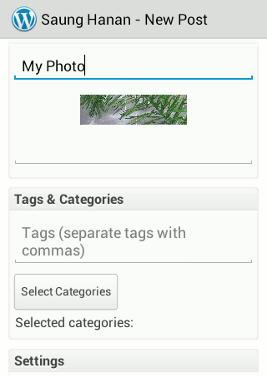
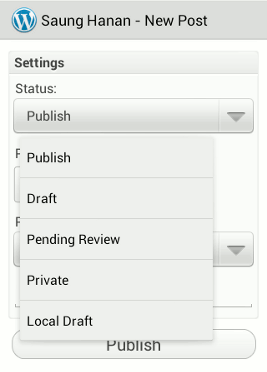
Setelah menerbitkan tulisan baru, dan berhasil disimpan di blog WordPress, pengguna dapat melihat hasilnya baik lewat perangkat Android langsung atau lewat browser di desktop. Pengguna juga dapat melihat semua tulisan yang telah diterbitkan di blog WordPress dari icon “Posts” di Dashboard dan halaman yang telah diterbitkan dari icon “Pages”.
Fitur Lainnya
Aktifkan notifikasi komentar untuk memberi tahu komentar-komentar yang masuk dari pengunjung blog langsung dari perangkat Android. Sentuh atau tekan menu pada perangkat Android, kemudian pilih “Preferences”. Pada bagian “Comment Notification” di “Preferences”, centang blog yang ingin diaktifkan notifikasi komentarnya, tentukan interval pengecekan komentar di “Update Interval”, dan centang pilihan-pilihan lain yang diperlukan. Perlu diperhatikan bahwa fitur ini memerlukan paket data untuk mengecek komentar pada interval waktu yang telah ditentukan.
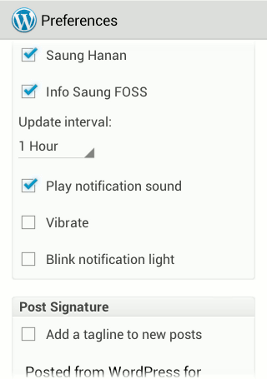
Fitur lain yang tidak kalah menariknya adalah mengetahui statistik pengunjung. Pengguna dapat melihat seberapa banyak blog WordPress dikunjungi langsung lewat perangkat Android. Fitur ini dapat diakses dari icon “Stats” yang ada di Dashboard.
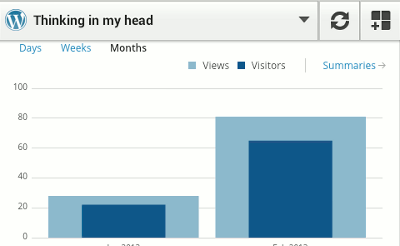
Fitur stats dapat digunakan secara langsung bagi pemilik blog di WordPress.com, untuk blog yang dipasang di hosting sendiri harus memasang dan mengaktifkan plugin Jetpack yang dapat digunakan secara gratis.
